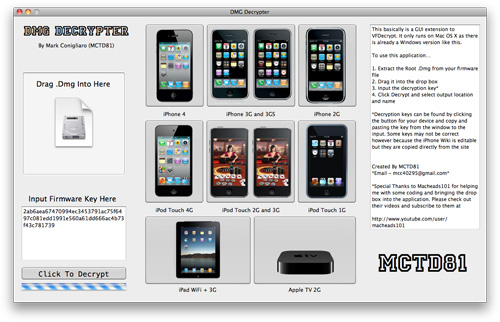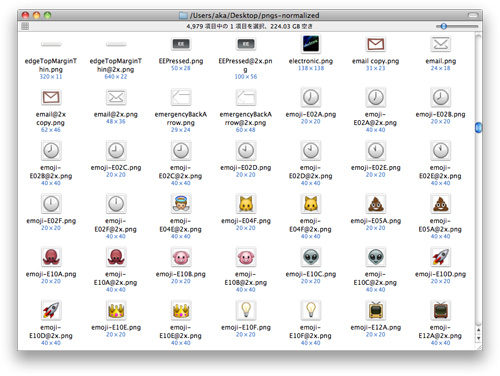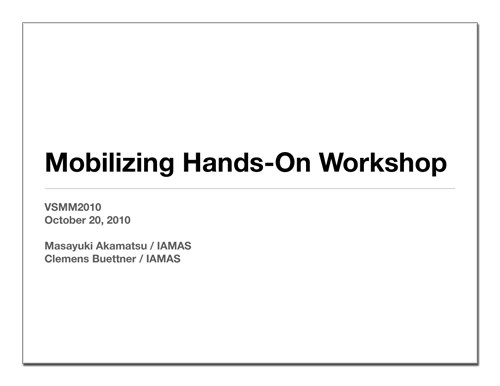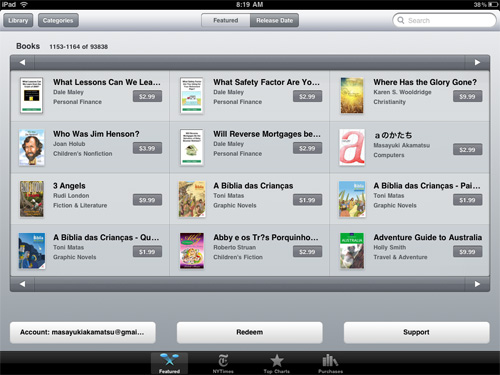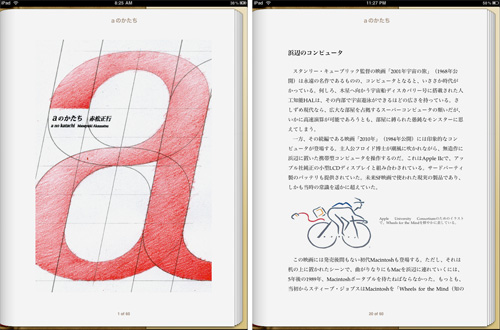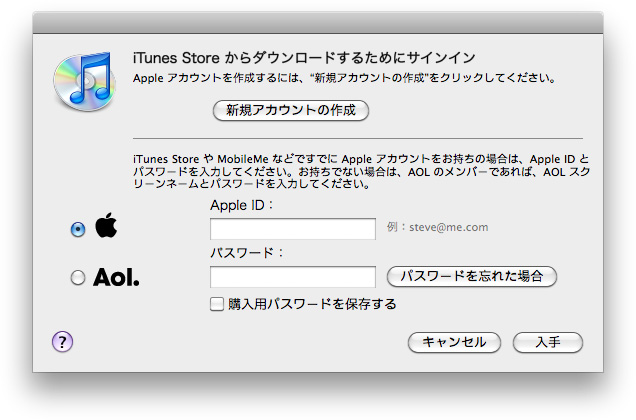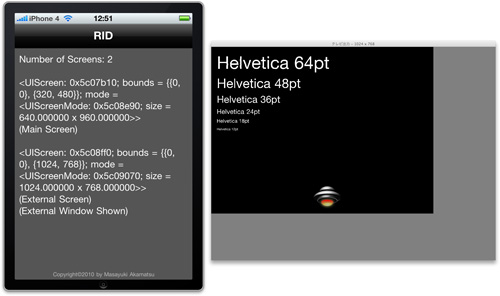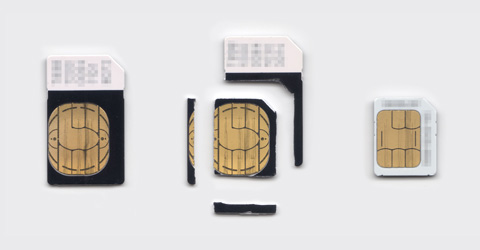iPad 2を手にして、そして数日使って思うのは、これはiPadだということ。先週まで使っていたiPad 1と何も変わらない。もちろん、並べてみればビックリするほど薄いし、ちょっとだけ軽い。処理は格段に速いし、手に馴染む感じも向上している。画質はトホホでもカメラは可能性を拡げていて、スマート・カバーの工芸的繊細さにウットリする。だけど元々こうだったんじゃないかと思ってしまう連続性と納得感があるんだよね。

これはiPhoneでもiPodでも、さらにはMacでも同じように感じること。言わば、リチャード・ドーキンスが言う文化的遺伝子(ミーム)が各製品を通じて脈々と受け継がれているってことじゃないかな。つまり、デバイスは、あるいはOSは、その時々の最上の表現形ではあっても、常に最終形は存在しないし、常に進化し洗練されていくハズね。
だから、ドラスティックな外観や機能の変化に目を奪われる必要はない。欲しい時が買い時と鷹揚に構えていてもいいし、同時に、真っ先に最新モデルを購入し続けるのもまた正しい。新しいiPad 2は確実に大きな満足を与えてくれるし、これまでのiPad 1も同じように活躍し続けるだろうからね。
iPad 1とiPad 2との違いは、iPhone 3GSとiPhone 4の違いを思い起こせばいい。旧モデルが安価になって併売されるのも、文化的遺伝子が同じだからだろうね。逆に廉価であっても文化的遺伝子が損なわれるようなモデルは登場しないと思う。ただし、例外は最近のiPodで、Classic、Nano、Shuffleは末期的症状を示している気がするな。
同じように考えると、Androidに欠けているのは文化的遺伝子に他ならないと思うよ。そもそもが形態として頭脳と身体が分離している上に、伝えるべき遺伝子が存在しないように見えるな。情熱を持って取り組んでいる人は沢山いるから、心まで欠けているとは思わない。だけど、アンドロイドだから遺伝子は要らないってことじゃないよね。がんばれ、緑ロボット!